Corrija o bug de limpeza de disco 3.99 TB usado pelas atualizações do Windows no Windows 10
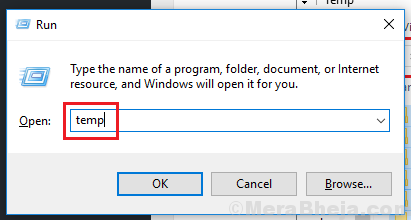
- 2691
- 698
- Howard Fritsch
Após o Windows Update KB3194798, os usuários começaram a relatar um problema estranho onde, ao usar a ferramenta de limpeza de disco (CleanMGR.exe), a serra que os antigos arquivos de atualização do Windows ocupavam 3.99 TB de espaço. Geralmente, seria mais do que o espaço total de um sistema médio. Sabemos que é impossível e o fato é que isso é apenas uma ilusão.
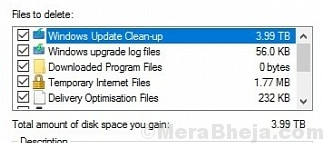
Causa
O que acontece é que o Windows mostra várias instâncias do mesmo arquivo em locais diferentes (apenas virtualmente) e, portanto, mostra falsamente o espaço de disco tão alto sendo utilizado. 3.99TB é o espaço máximo de disco possível aqui, portanto, exibe o mesmo.
Isso não deve ser incômodo, embora a ferramenta de limpeza de disco precise de tempo para limpá -la. Vai se reocro mais tarde.
Experimente as etapas a seguir sequencialmente para resolver o problema:
Índice
- Solução 1] Atualize o Windows
- Solução 2] Exclua a pasta de limpeza do Windows com privilégios de administrador
- Solução 3] Exclua arquivos temporários manualmente
- Solução 4] Usando comandos de DISP
Solução 1] Atualize o Windows
Como o problema é por causa de uma atualização específica do Windows, a correção também será pressionada na forma de uma atualização do Windows. Aqui está o procedimento para atualizar o Windows.
Solução 2] Exclua a pasta de limpeza do Windows com privilégios de administrador
1] Pesquise a limpeza de disco na barra de pesquisa do Windows. Clique com o botão direito do mouse no ícone e selecione Run como administrador.
2] Exclua a pasta Atualizações do Windows agora e funcionará se não foi da última vez. No entanto, precisaria de tempo.
3] Reiniciar o sistema e observar se o problema se reinsceita mais tarde.
Solução 3] Exclua arquivos temporários manualmente
Caso a limpeza do disco não esteja funcionando ou você acredita que está demorando muito tempo (o que pode tornar a opção inviável), você pode excluir os arquivos temporários do sistema manualmente.
1] Pressione Win + R para abrir a janela Run. Digite a temperatura do comando e pressione Enter para abrir a pasta de arquivos temporários.
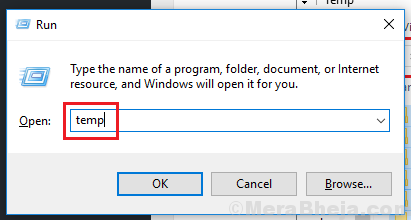
2] Clique em qualquer lugar da janela e pressione Ctrl + A para selecionar todos os arquivos.
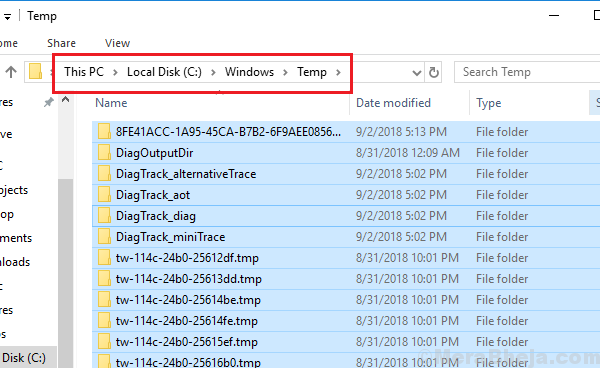
3] pressione Excluir para excluir todos os arquivos selecionados. Como o sistema ainda está em operação, alguns arquivos podem permanecer desleixados e está bem.
4] Repita esse processo para os comandos "%temp%" e "prefetcher".
Solução 4] Usando comandos de DISP
1] Procure o prompt de comando na barra de pesquisa do Windows e clique com o botão direito do mouse no ícone. Selecione Run como Administrador.
2] Digite o seguinte comando e pressione Enter para executá -lo:
DIST /ONLINE /LIMPEURA-AMAGE /STARTCONENCENCENCENUP
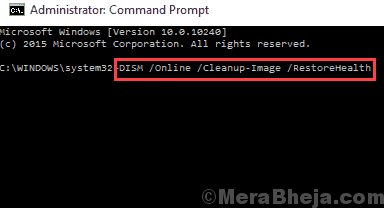
3] Reiniciar o sistema.
Se nenhuma das etapas acima resolver o problema, não há mal em viver com o bug. Basta ignorá -lo até que a Microsoft empurre uma correção para isso.
- « Corrija o erro de tempo de execução 429 no Windows 10
- Problema com o adaptador wireless ou ponto de acesso »

